Aplikace Lightroom Mobile je výkonný nástroj pro úpravy, který máte na dosah ruky. A je zdarma ke stažení a použití. Pokud na něm však chcete používat mobilní předvolby Lightroom, věci mohou být matoucí.
Pojďme si to rozebrat, abyste mohli snadno nainstalovat předvolby do Lightroom Mobile bez stolního počítače.
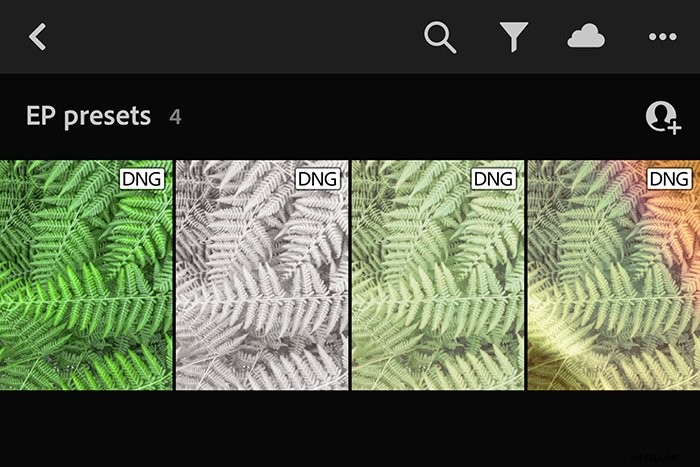
Jak nainstalujete přednastavené soubory XMP do Lightroom Mobile?
Když se učíte, jak nainstalovat předvolby Lightroomu do Lightroom Mobile bez stolního počítače, funguje to trochu jinak než stolní verze Lightroom Classic. Nebudete mít soubory XMP pro vaše předvolby. Místo toho použijete k instalaci předvoleb do Lightroom soubory DNG.
Soubory DNG jsou typem souboru RAW, který uchovává všechny informace o obrázku. To zahrnuje všechny úpravy nastavení.
Co v podstatě uděláte, je mít fotografii ve formátu DNG s aplikovanou předvolbou. A pomocí této fotografie sdělíte Lightroom Mobile, jaká je předvolba.
1. Získejte soubory DNG do telefonu
Když si zakoupíte nebo stáhnete předvolby Lightroom, získáte buď jednotlivé soubory, nebo soubor zip. Pokud je obdržíte jednotlivě, jednoduše otevřete e-mail přímo z telefonu a uložte soubory předvoleb.
Pokud již máte soubory uložené ve svém stolním počítači, existuje několik způsobů, jak přenést předvolby do telefonu.
Soubory si můžete poslat e-mailem a poté e-mail otevřít v telefonu. Pomocí Dropboxu můžete přenášet přednastavené soubory z plochy. Nebo můžete použít AirDrop, pokud máte soubory uložené na ploše a používáte Mac.
Jakmile budete mít soubory v telefonu, poznamenejte si, kde jsou soubory uloženy. Tímto způsobem je později snadno najdete.
Pokud obdržíte soubor zip, můžete jej ve svém mobilním telefonu rozbalit pomocí aplikace, jako je například iZip. Samozřejmě můžete také rozbalit soubor na ploše a poté použít některou z výše uvedených metod k odeslání souborů do telefonu.
2. Importujte soubory DNG do Lightroom Mobile
Dalším krokem je přenesení souborů DNG do aplikace Lightroom!
Otevřete aplikaci Lightroom a vytvořte nové album, do kterého budou uloženy pouze vaše přednastavené soubory DNG. Chcete-li vytvořit nové album, klepněte na + napravo od názvu sekce „Alba“. Poté klepněte na „Album“, když se objeví ve spodní části.
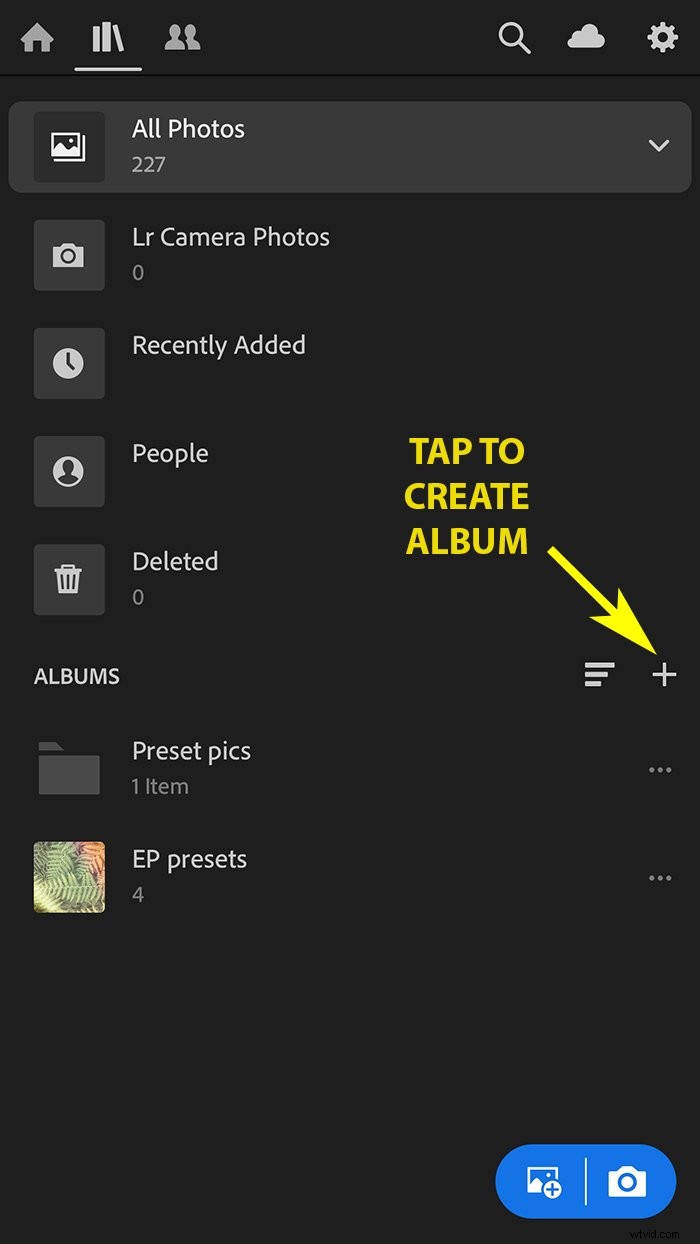
Jakmile vytvoříte album předvoleb Lightroom, klepněte na tři tečky napravo od názvu alba. Vyberte „Přidat fotografie“ a poté vyberte, kam se vaše fotografie uloží.
Pokud jste použili iZip, vyberete „Ze souborů“. Pokud jste však soubory přinesli jednotlivě, vyberete „Z fotoaparátu Roll“.
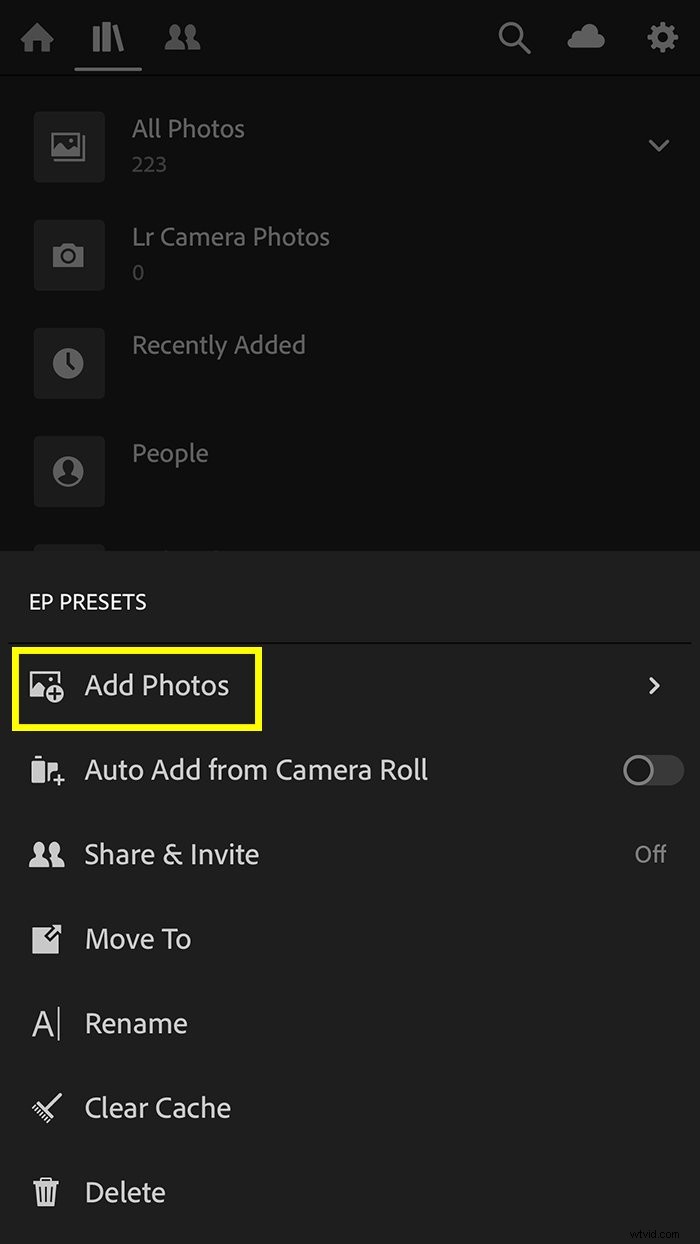
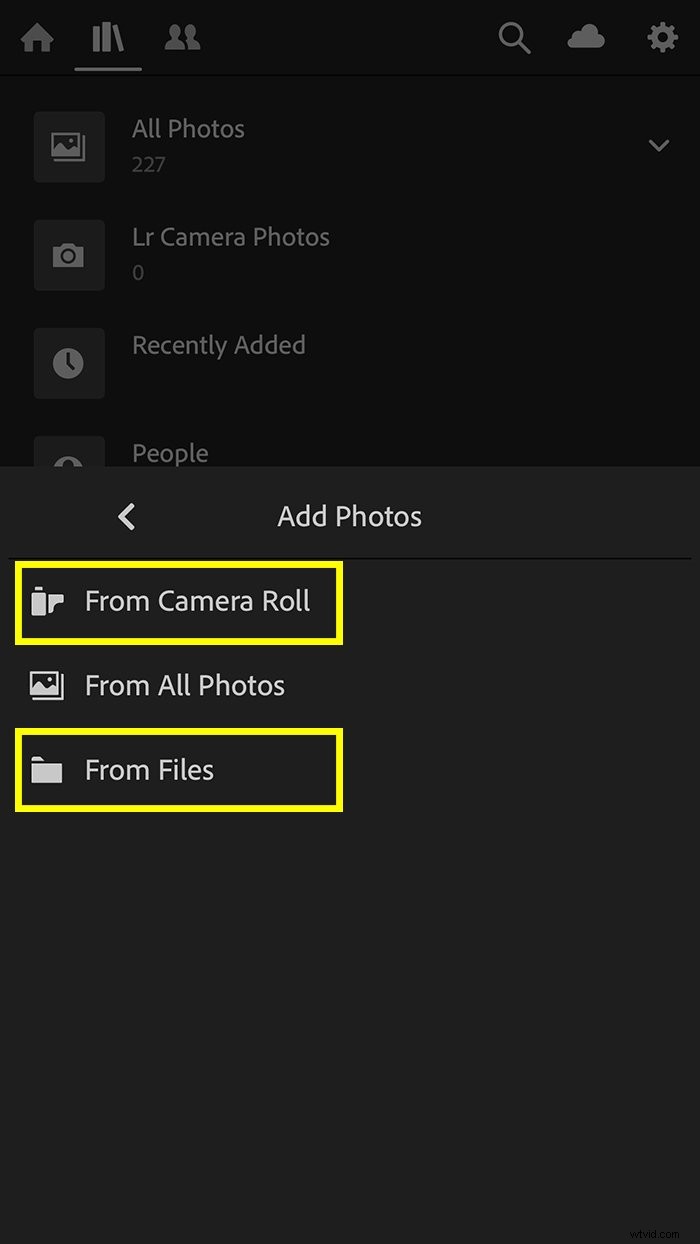
Dále vyberte soubory fotografií DNG, které chcete přidat, a klepněte na „Přidat“.
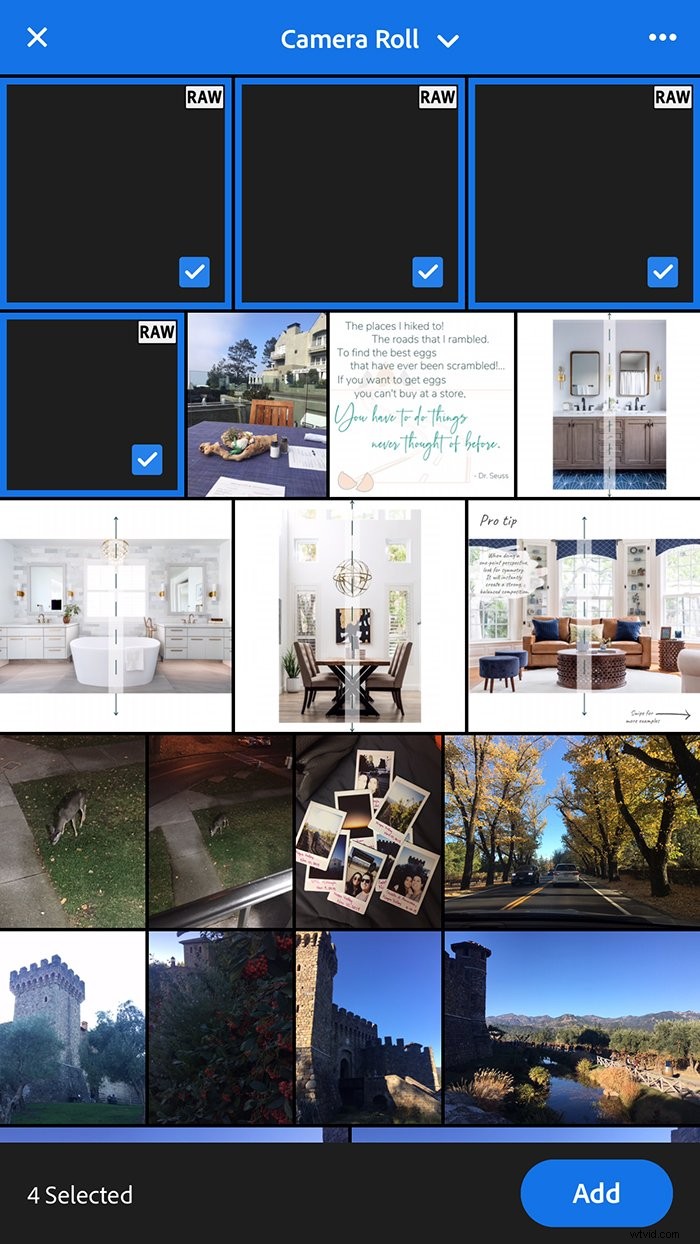
3. Uložit předvolby
Soubory DNG máte načtené do aplikace Lightroom, takže pojďme do toho a uložte si tato přednastavení Lightroom! Otevřete jednu z fotografií ze složky DNG.
Doporučuji začít vlevo nahoře a postupovat popořadě, abyste neztratili přehled.
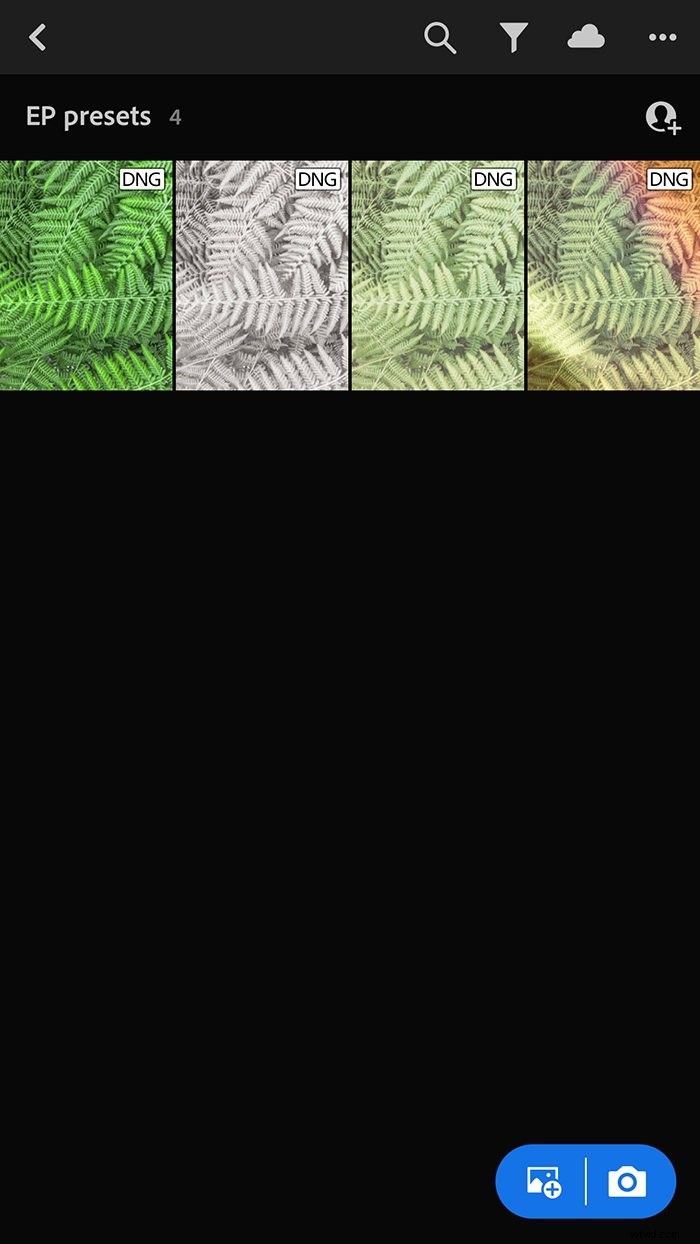
Otevřete fotografii DNG a klepněte na tři tečky v pravém horním rohu. Když se zobrazí možnosti, vyberte „Vytvořit předvolbu“.
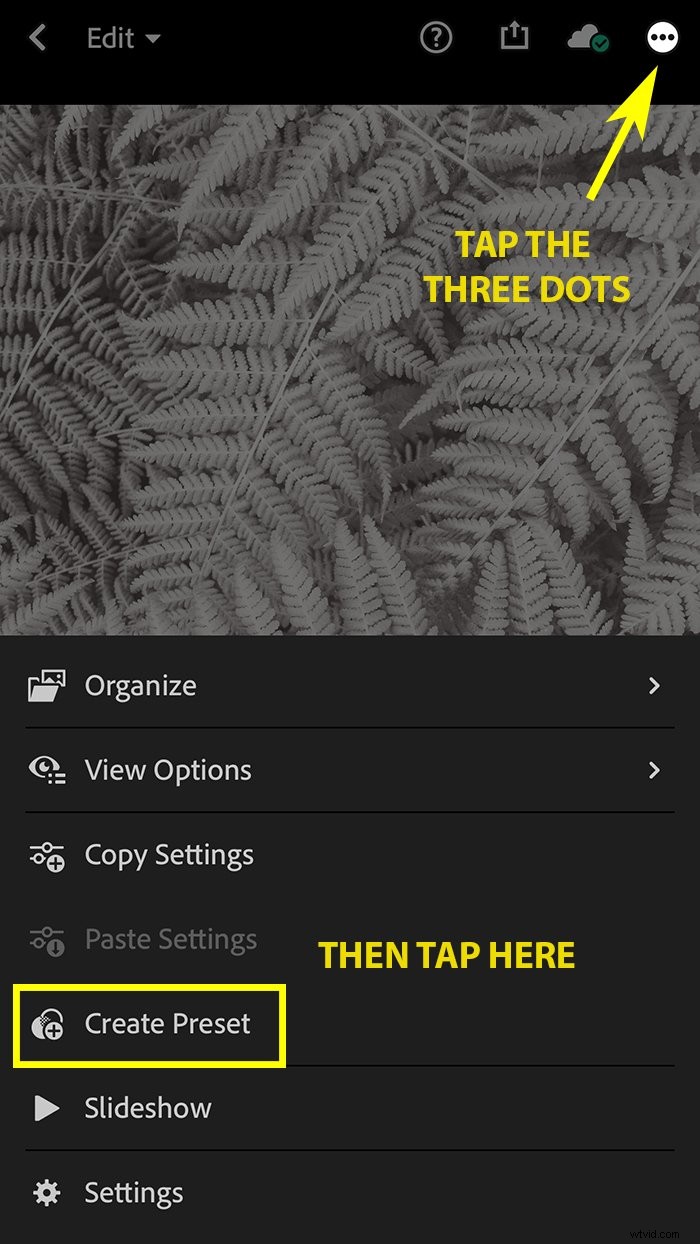
Zobrazí se seznam možností a zaškrtávacích políček. Ty vám umožní vybrat, která nastavení chcete zahrnout do předvoleb. Na této obrazovce také pojmenujete předvolbu a můžete pro ni vytvořit samostatnou složku.
Pokud si zakoupíte předvolby z více zdrojů, doporučuji mít složku pro každý zdroj.
Až vyberete vše, co chcete, klepnutím na zaškrtnutí uložte nová předvolba Lightroom. Dále tento proces opakujte s každým souborem DNG ve složce!
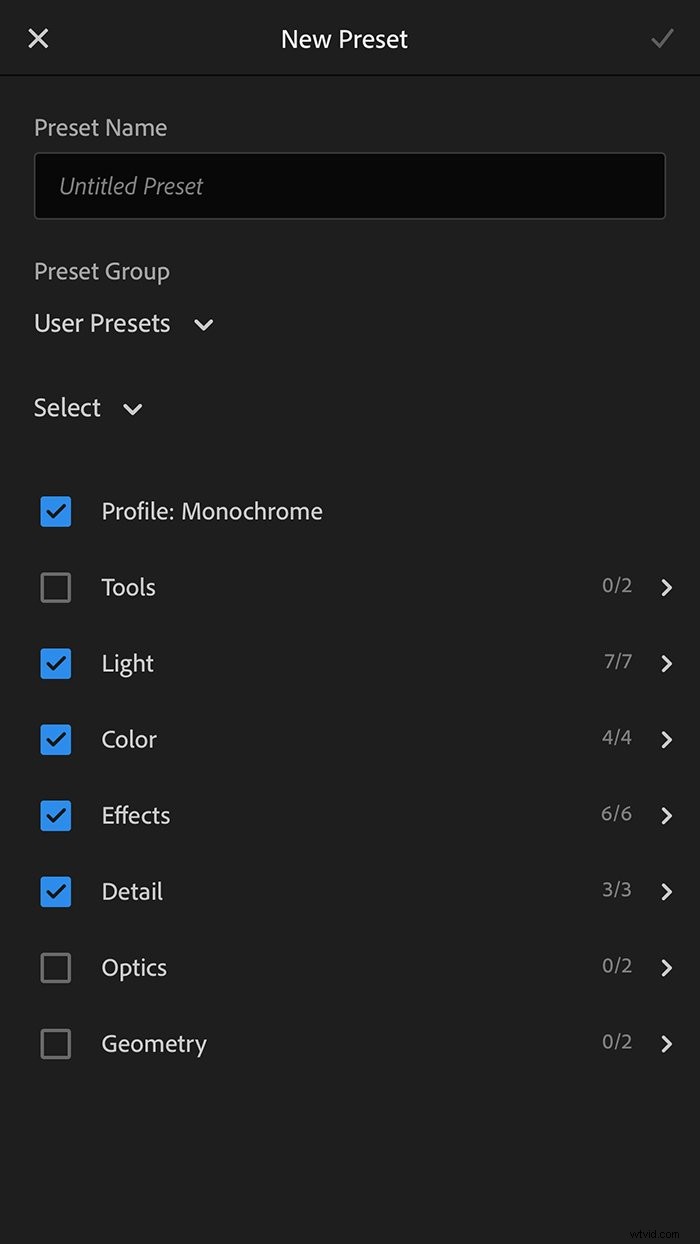
4. Použijte předvolby Lightroom Mobile
Nyní, když máte předvolby uložené v aplikaci Lightroom, je velmi snadné je používat. Otevřete fotografii, kterou chcete upravit.
Ve spodní části obrazovky uvidíte sekce s nastaveními, která můžete upravit. Posuňte se úplně vpravo, abyste dosáhli sekce „Předvolby“.
Sekce předvoleb ve spodní části obrazovky aplikace obsahuje všechny vaše uložené předvolby Lightroom.

Klepněte do sekce Předvolby, vyberte složku s předvolbou, kterou chcete použít. Poté klepněte na předvolbu, kterou chcete použít. Lightroom dokonce vytváří mini miniatury zobrazující náhled použité předvolby!
Když je předvolba vybrána a chcete ji zachovat, dokončete klepnutím na značku zaškrtnutí.
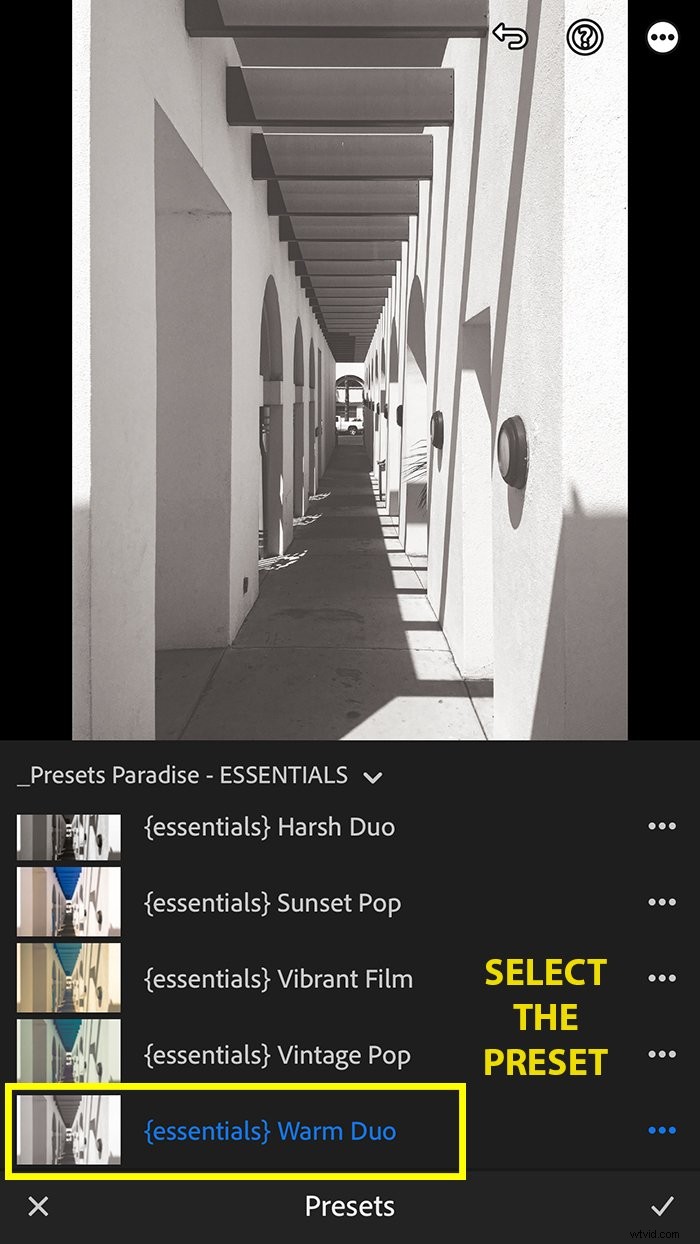
Mobilní předvolby Lightroom – závěr
Lightroom Mobile přináší do našich telefonů širokou škálu výkonných editačních nástrojů, díky kterým jsou úpravy na cestách jednoduché. Přednastavení Lightroom Mobile jsou dalším nástrojem, který může úpravy ještě zjednodušit!
I když se proces načítání předvoleb do Lightroom Mobile liší od klasické verze Lightroom pro stolní počítače, je stále přímočarý.
